گوگل وبمستر تولز یکی از مهمترین ابزار سئو سایت است که هر سئوکاری باید با آن آشنا باشد. در این مطلب شما را با همه راز و رمزهای کنسول جستجوی گوگل (Google Search Console – GSC) آشنا میکنیم.
اگر شما سئوکار تازه کاری هستید، به شما نشان خواهم داد که چطور کار خود را با GSC شروع کنید. اگر شما سئوکار حرفه ای هستید، با نکات حرفه ای ، تاکتیک ها و استراتژی هایی آشنا میشوید که باعث افزایش رتبه سایتتان خواهد شد.
بخش اول :
شروع بهکار با کنسول جستجوی گوگل GSC
در این بخش نحوه استفاده از کنسول جستجوی گوگل را به شما نشان خواهیم داد. در ابتدا شما چگونگی راه اندازی گوگل وبمستر تولز را یاد میگیرید، سپس شما را راهنمایی میکنیم که تنظیمات سایت خود را به درستی انجام دهید.
گام اول :
وارد Google Search Console شوید و بر روی “Add a Property” کلیک کنید.
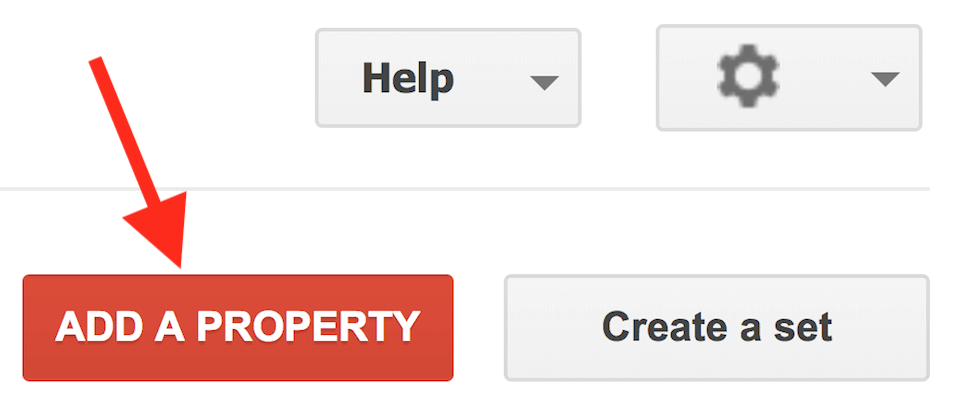 سپس آدرس سایت خود را کپی کنید و در فیلد نشان داده شده جایگذاری (paste) کنید.
سپس آدرس سایت خود را کپی کنید و در فیلد نشان داده شده جایگذاری (paste) کنید.
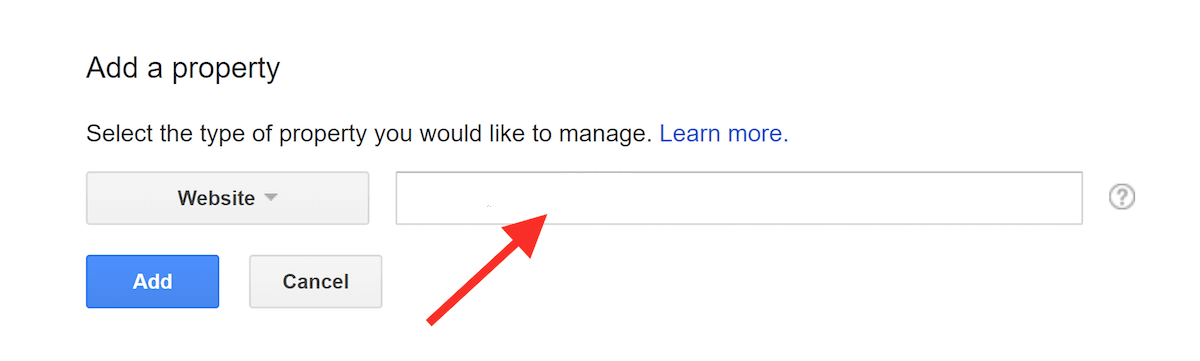 مرحله بعد، زمان تایید (verify) سایت است. برای تایید سایت ۷ راه وجود دارد. در اینجا ۳ مورد از راحتترین راه های برای تایید سایت در گوگل وبمستر تولز را به شما نشان میدهیم:
مرحله بعد، زمان تایید (verify) سایت است. برای تایید سایت ۷ راه وجود دارد. در اینجا ۳ مورد از راحتترین راه های برای تایید سایت در گوگل وبمستر تولز را به شما نشان میدهیم:
- HTML File : آپلود یک فایل HTML منحصر بفرد داخل سایت.
- CNAME یا TXT Record : در اینجا شما یک CNAME مخصوص یا رکورد TXT را درون تنظیمات دامنه خود اضافه میکنید.
- HTML Code Snippet (پیشنهاد شخصی من این مورد هستش): به راحتی یک تکه کد کوچک (تگ HTML) را در بخش <head> صفحه اصلی سایت اضافه میکنید.
نکته: مطمئن شوید که برای نسخه HTTPS و HTTP سایت خود گوگل وبمستر تولز را نصب کنید. به عبارت دیگر https://example.com و http://example.com را بهصورت property های جداگانه اضافه کنید.
بعد از تأیید سایت خود باید به گام دوم بروید.
گام دوم :
تصمیم گیری در مورد “Preferred Domain”
دومین اقدام شما باید تنظیم preferred domain سایت باشد. این کار به گوگل میگوید که از ورژن WWW یا بدون www سایت شما استفاده کند.
 برای مثال، گوگل می تواند URL های سایت شما را به دو شکل زیر ببیند:
برای مثال، گوگل می تواند URL های سایت شما را به دو شکل زیر ببیند:
https://Example.com
یا
https://www.Example.com
این مورد را هم در نظر داشته باشید که این کار تاثیری بر روی سئو سایت شما ندارد. اما چرا اهمیت دارد؟ ورژنی که شما در اینجا انتخاب میکنید همان ورژنی است که در صفحات نتایج جستجو نشان داده خواهد شد. پس اگر شما ورژن “WWW” را انتخاب کنید ، سایت شما با WWW در نتایج جستجوی گوگل نشان داده خواهد شد.
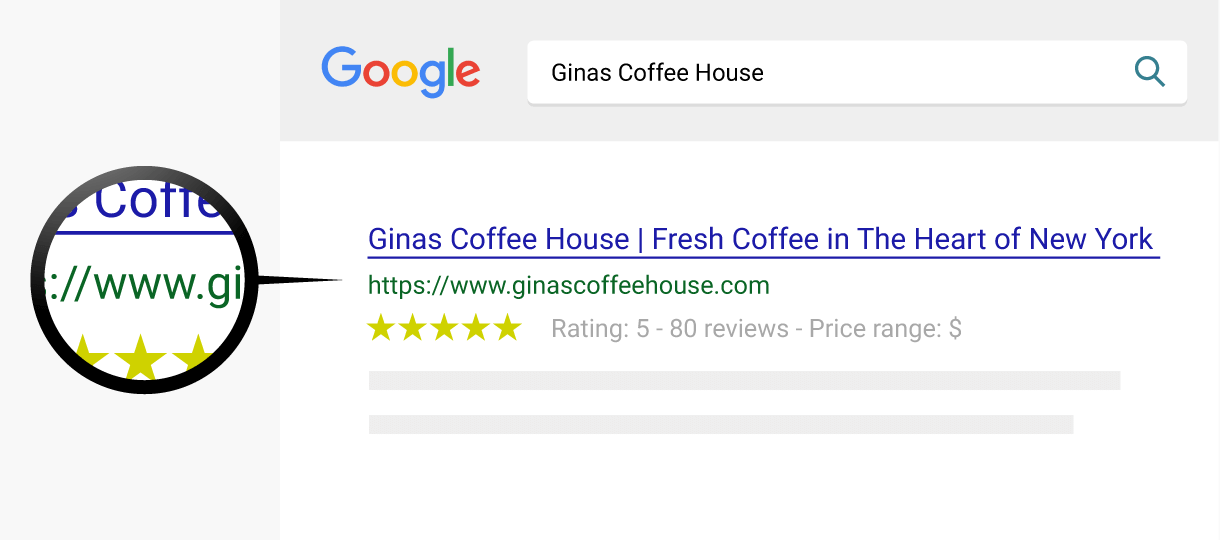 نکته مهم : شما می توانید “Don`t seta preferred domain” را هم انتخاب کنید.
نکته مهم : شما می توانید “Don`t seta preferred domain” را هم انتخاب کنید.
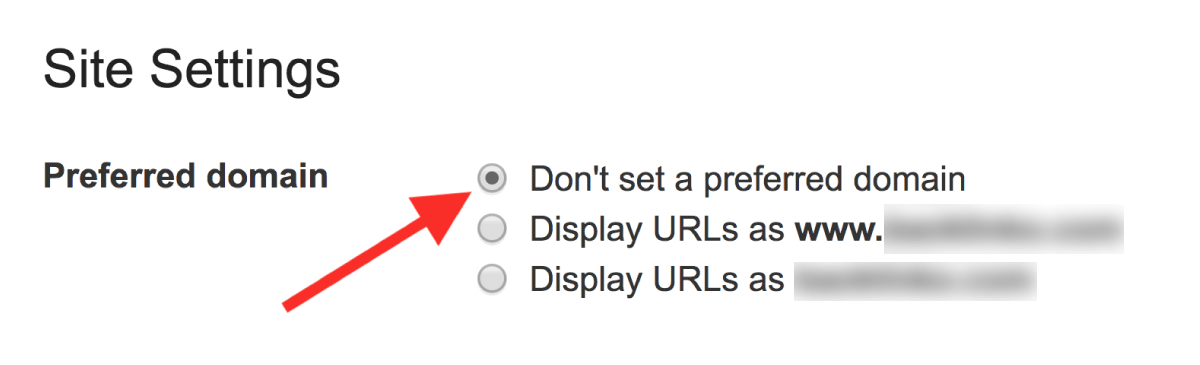 اما این راه را به شما توصیه نمیکنیم. بنا به گفته گوگل : اگر preferred domain را برای سایت خود انتخاب نکنید ، گوگل با ورژن های www و بدون www بصورت دامنه های جداگانه که به صفحات جداگانه هدایت می شوند رفتار میکند. این کار باعث می شود که قدرت بک لینک هایی که می سازید بسیار کم شود. بنابراین مطمئن شوید که حالت Don`t set a preferred domain را انتخاب نکرده باشید.
اما این راه را به شما توصیه نمیکنیم. بنا به گفته گوگل : اگر preferred domain را برای سایت خود انتخاب نکنید ، گوگل با ورژن های www و بدون www بصورت دامنه های جداگانه که به صفحات جداگانه هدایت می شوند رفتار میکند. این کار باعث می شود که قدرت بک لینک هایی که می سازید بسیار کم شود. بنابراین مطمئن شوید که حالت Don`t set a preferred domain را انتخاب نکرده باشید.
نکته حرفه ای : یک redirect 301 اتوماتیک را پیکربندی و راه اندازی کنید تا همه ترافیک و لینک ها را از ورژن non-preferred به حالت preferred منتقل کند. به عنوان مثال ، همه لینک هایی که به https://www.resanehlab.com اشاره میکنند به https://resanehlab.com ریدایرکت شوند. این کار هم برای تجربه کاربری و هم برای سئو بهترین راه حل است.
گام سوم :
کشور هدف خود را تعیین کنید (Target Country)
برای اینکه کشور مورد نظر سایت خود را انتخاب کنید موارد زیر را در نظر داشته باشید:
- ccTLD (به عنوان مثال uk برای سایت های کشور انگلیس)
- آدرسی که در سایت درج شده است
- مکان سرور سایت
- کشوری که بیشترین تعداد بک لینک را از آن دریافت کرده اید
- زبانی که با آن محتوای سایت خود را نوشته اید
بنابراین مرحله بعد تعیین کشور هدف داخل GSC است:
روی لینک International Targeting در زیر مجموعه Search Traffic کلیک کنید:
 ۲٫ روی تب Country کلیک کنید:
۲٫ روی تب Country کلیک کنید: ۳٫ تیک چک باکس Target users in را بزنید:
۳٫ تیک چک باکس Target users in را بزنید: ۴٫ کشور مورد نظر خود را از لیست کشویی انتخاب کنید:
۴٫ کشور مورد نظر خود را از لیست کشویی انتخاب کنید:
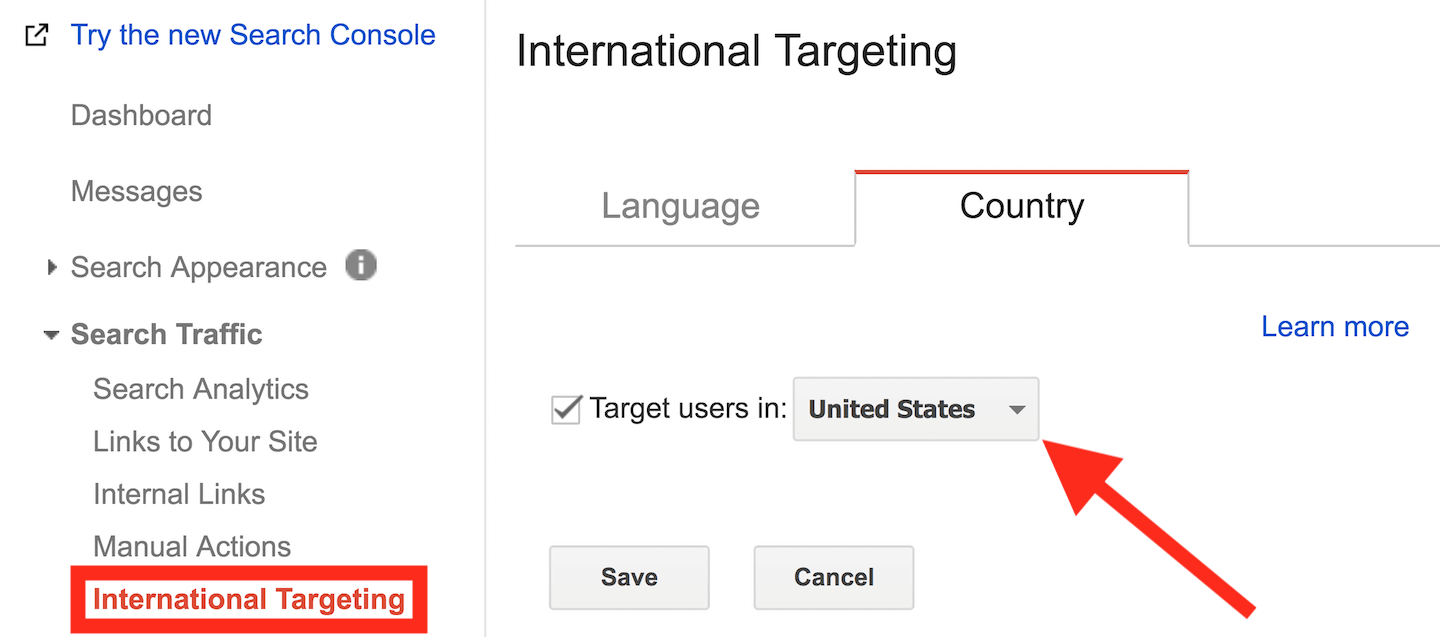
گام چهارم :
اتصال گوگل آنالیتیک به کنسول جستجوی گوگل
در سال ۲۰۱۳ ، گوگل نتایج همه جستجوها را بر روی HTTPS منتقل کرد.
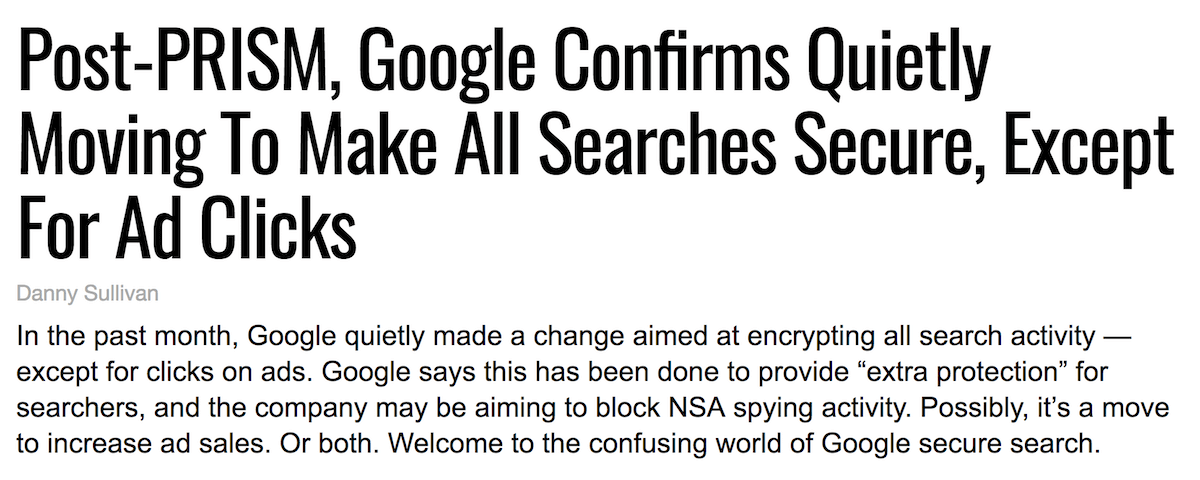 این کار از نظر امنیتی بسیار عالی اما برای صاحبان سایت ها بسیار آزاردهنده بود. ناگهان کلیه نتایج کلمات کلیدی از گوگل آنالیتیک حذف شد و بهجای آن ، همه ما مورد زیر را دریافت کردیم:
این کار از نظر امنیتی بسیار عالی اما برای صاحبان سایت ها بسیار آزاردهنده بود. ناگهان کلیه نتایج کلمات کلیدی از گوگل آنالیتیک حذف شد و بهجای آن ، همه ما مورد زیر را دریافت کردیم:
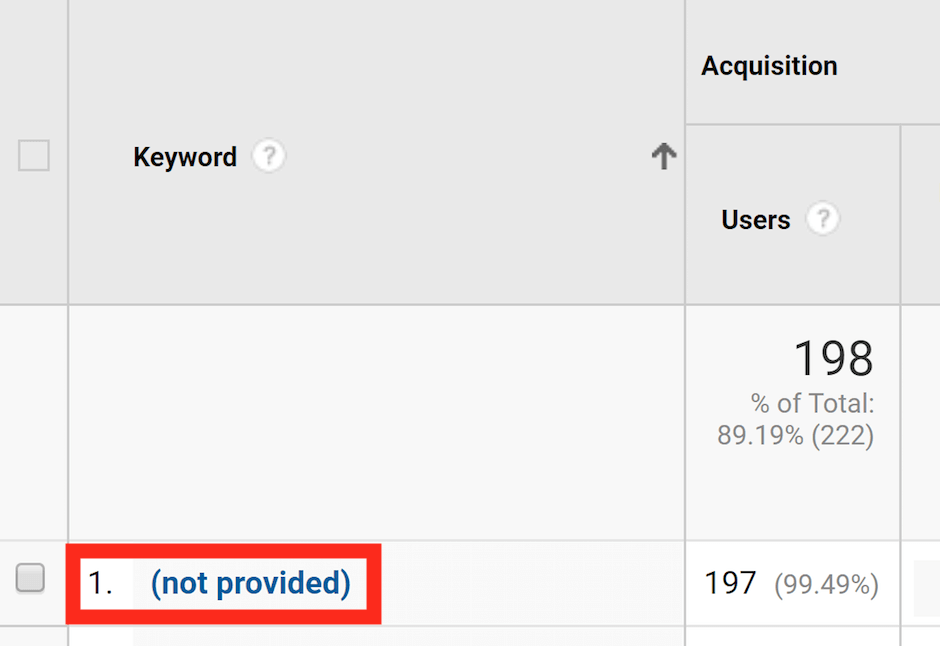
خبر خوب این که برای اینکه مقداری از داده های کلمات کلیدی را برگردانیم، یک راه بسیار ساده وجود دارد: راه حل آن اتصال گوگل آنالیتیک به کنسول جستجوی گوگل است. برای این کار مراحل زیر را دنبال کنید:
گوگل آنالیتیک خود را باز کنید ، سپس بر روی دکمه Admin در پایین سمت چپ منوی چپ سایت کلیک کنید.
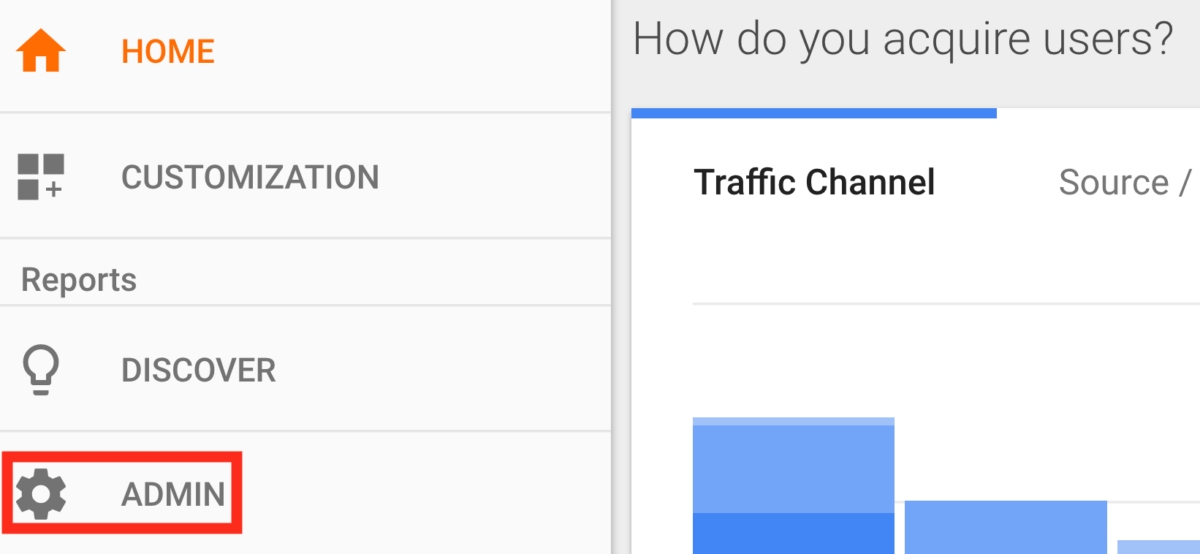 بر روی Property Settings کلیک کنید.
بر روی Property Settings کلیک کنید.
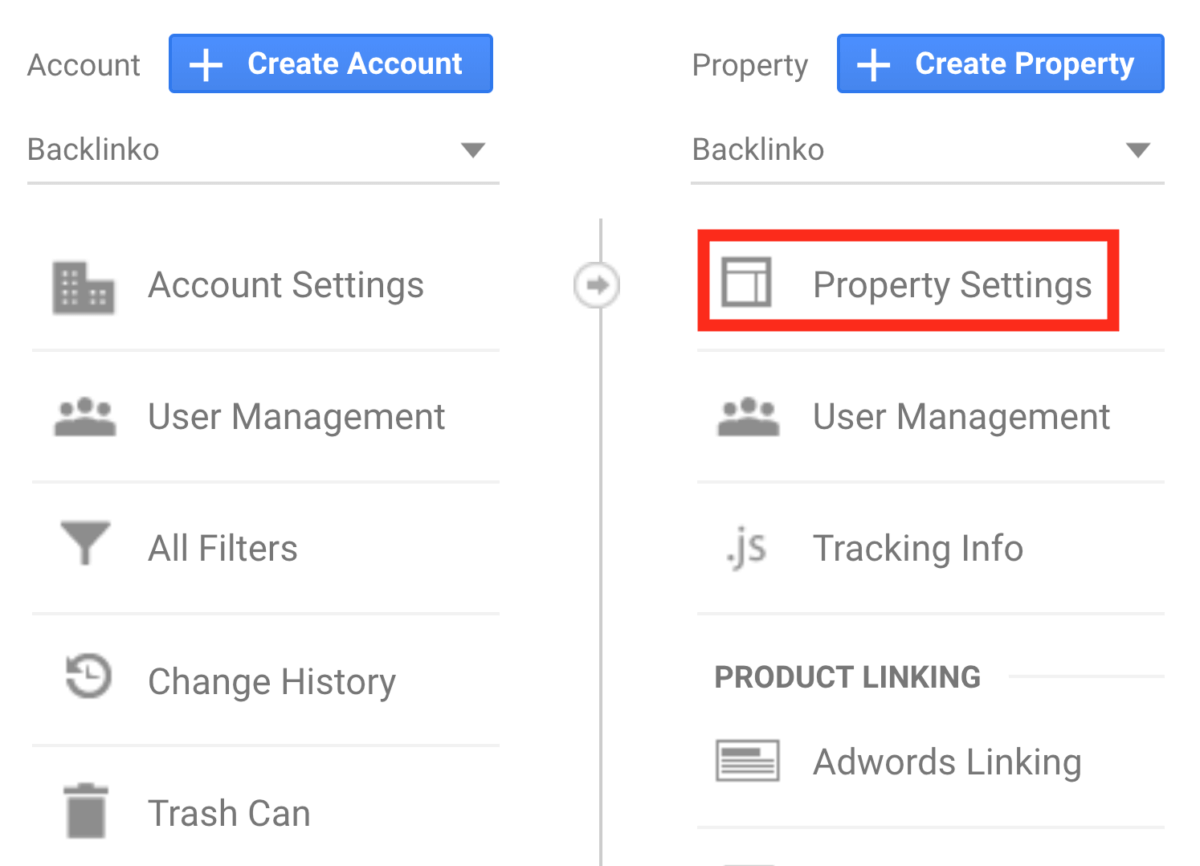 به سمت پایین اسکرول کنید تا دکمه Adjust Search Console را ببینید و بر روی آن کلیک کنید.
به سمت پایین اسکرول کنید تا دکمه Adjust Search Console را ببینید و بر روی آن کلیک کنید.
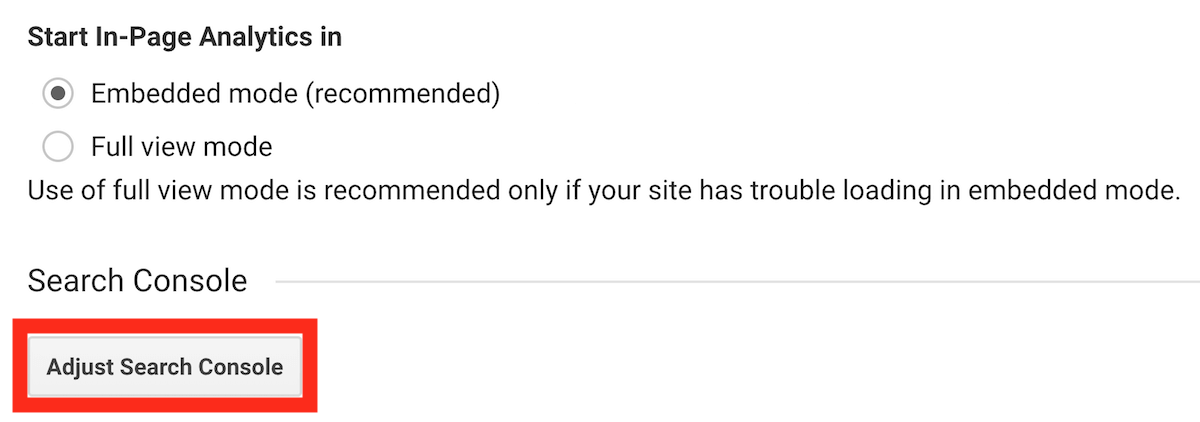 بر روی ADD کلیک کنید.
بر روی ADD کلیک کنید.
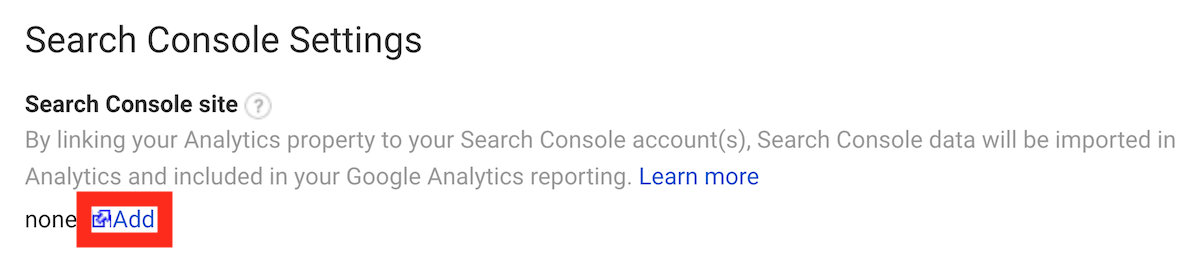
برای پیدا کردن سایتتان به سمت پایین اسکرول کنید ، بعد از پیدا کردن آدرس سایت، چک باکس آن را انتخاب و روی گزینه Save کلیک کنید.
 انجام شد. شما گوگل آنالیتیک را با موفقیت به گوگل وبمستر تولز متصل کردید. اجازه دهید با هم نتایج کاری که انجام دادیم را ببینیم:
انجام شد. شما گوگل آنالیتیک را با موفقیت به گوگل وبمستر تولز متصل کردید. اجازه دهید با هم نتایج کاری که انجام دادیم را ببینیم:
صفحات فرود landing Pages با اطلاعات کلیک impression
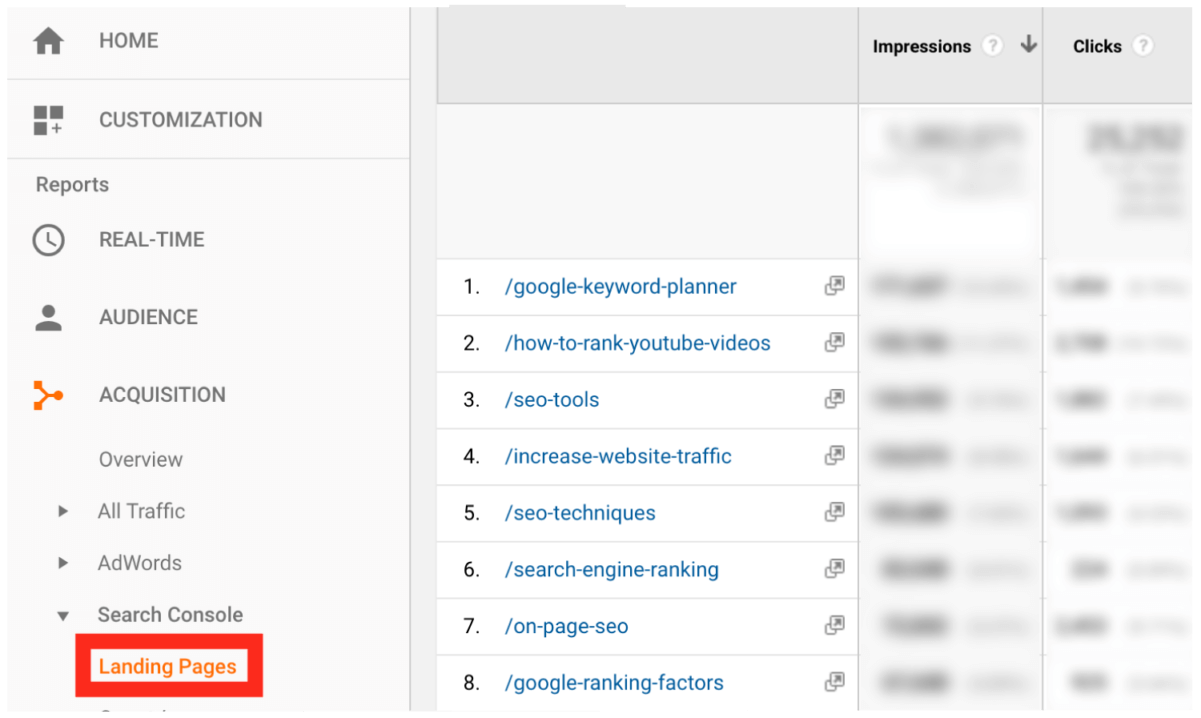
Impression , Click , CTR و اطلاعات کشورها
 اما مهمترین مورد … اطلاعات کلمات کلیدی
اما مهمترین مورد … اطلاعات کلمات کلیدی
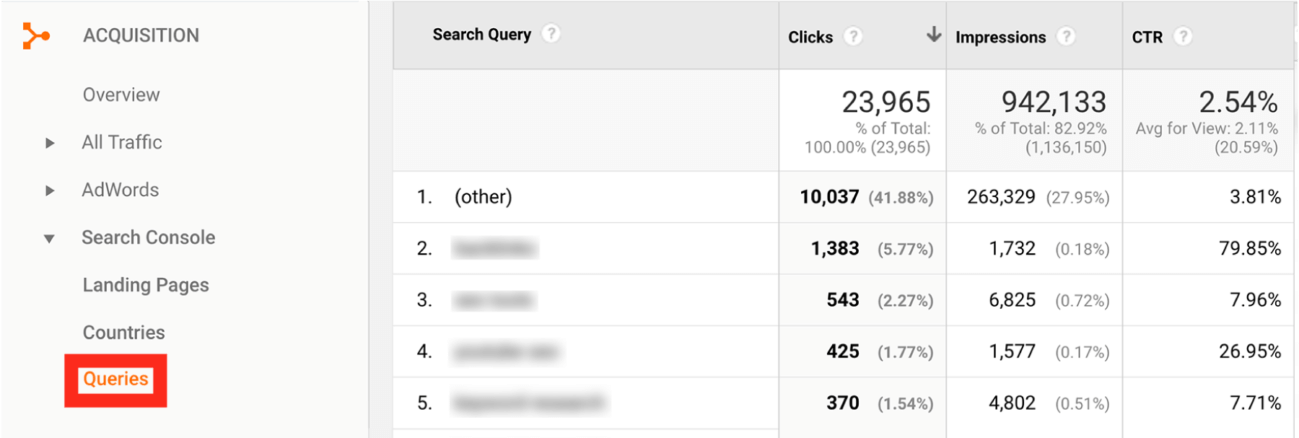 اما با این کار هم اطلاعات کامل را به دست نمی آورید. نیمی از نتایج به صورت Other لیست شده اند. اما در مقایسه با نتایجی که قبل از این از گوگل آنالیتیک دریافت میکردید این یک پیروزی محسوب میشود.
اما با این کار هم اطلاعات کامل را به دست نمی آورید. نیمی از نتایج به صورت Other لیست شده اند. اما در مقایسه با نتایجی که قبل از این از گوگل آنالیتیک دریافت میکردید این یک پیروزی محسوب میشود.
گام پنجم :
بررسی مسائل امنیتی
در نهایت باید بررسی کنید تا مطمئن شوید مورد امنیتی در سایتتان وجود ندارد که باعث صدمه زدن به پروژه سئو سایت شما شود. برای این کار بر روی Security Issues داخل Google Search Console کلیک کنید.
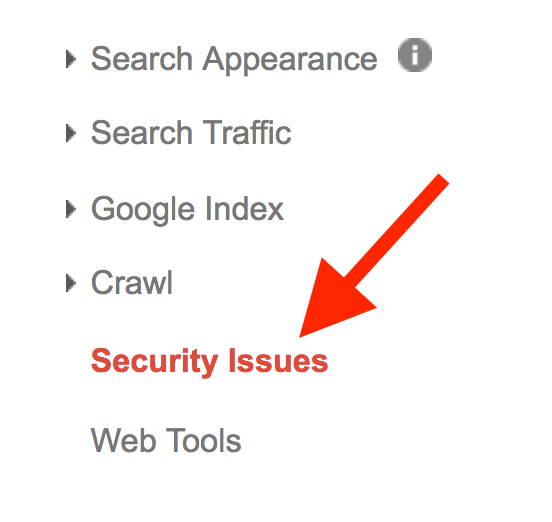 و نتیجه بررسی گوگل از سایت خود را آنالیز کنید.
و نتیجه بررسی گوگل از سایت خود را آنالیز کنید.
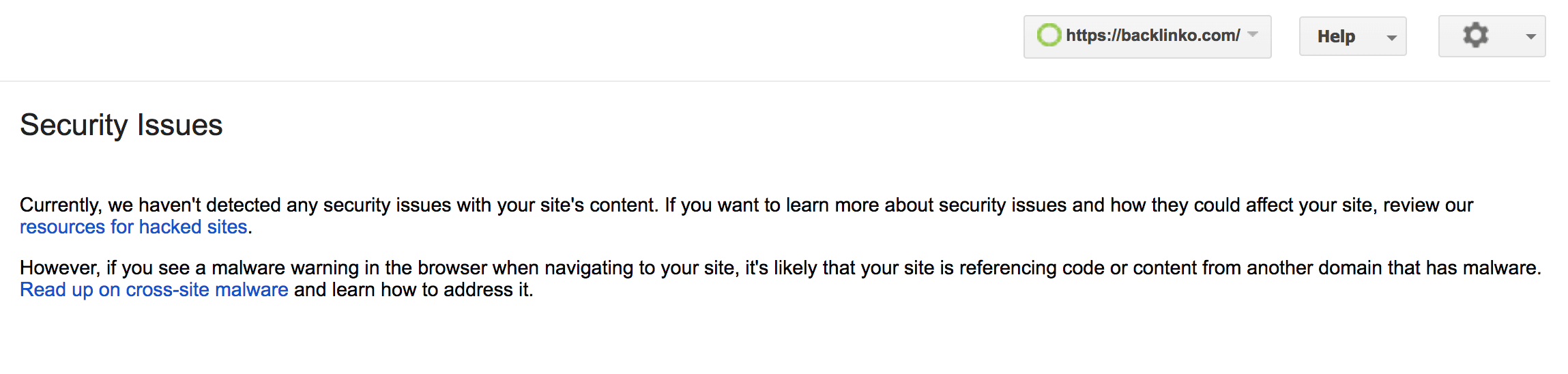 در بیشتر موارد مانند موردی که دراینجا میبیتید مشکل امنیتی خاصی در سایت وجود ندارد. اما بررسی این مورد ارزش دارد.
در بیشتر موارد مانند موردی که دراینجا میبیتید مشکل امنیتی خاصی در سایت وجود ندارد. اما بررسی این مورد ارزش دارد.
گام ششم :
اضافه کردن نقشه سایت Sitemap
اگر سایت کوچکی دارید ممکن است نیاز نداشته باشید که نقشه سایت خود را به گوگل معرفی کنید. اما برای سایت های بزرگتر (مانند فروشگاه های اینترنتی با هزاران صفحه) داشتن نقشه سایت یک امر کلیدی است. به شدت توصیه میکنم که برای سایت خود در حد اندازه ای که هست حتما نقشه سایت ایجاد و آن را به گوگل معرفی کنید. برای اینکار اول احتیاج دارید که برای سایت خود یک sitemap ایجاد کنید. اگر سایت خود را با وردپرس ایجاد کرده اید می توانید برای این کار از پلاگین Yoast استفاده کنید.
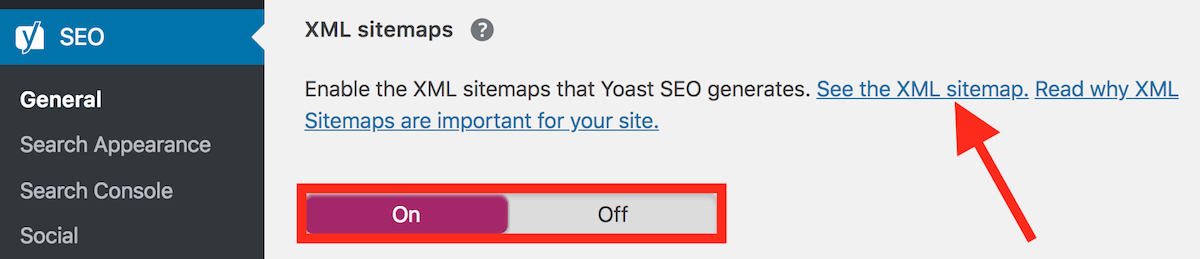 اگر از Yoast استفاده نمیکنید به آدرس yoursite.com/sitemap.xml بروید . اگر سایت شما sitemap داشته باشد در این آدرس می توانید آن را پیدا کنید. اگر وجود نداشت باید برای سایت خود یکی بسازید. اکنون زمان آن رسیده است که نقشه سایت ایجاد شده را داخل GSC ثبت کنید. این کار با GSC جدید بسیار راحت است.
اگر از Yoast استفاده نمیکنید به آدرس yoursite.com/sitemap.xml بروید . اگر سایت شما sitemap داشته باشد در این آدرس می توانید آن را پیدا کنید. اگر وجود نداشت باید برای سایت خود یکی بسازید. اکنون زمان آن رسیده است که نقشه سایت ایجاد شده را داخل GSC ثبت کنید. این کار با GSC جدید بسیار راحت است.
چگونگی دسترسی به کنسول جدید جستجوی گوگل New GSC
ورژن جدید GSC به تازگی منتشر شده است البته این ورژن در حال حاضر تمام قابلیت های ورژن قدیمی گوگل وبمستر تولز را ندارد بنابراین باید فعلا از هر دو نسخه استفاده کنیم. برای دسترسی به New GSC ، وارد GSC خود شوید و بر روی Try the new Search Console کلیک کنید.
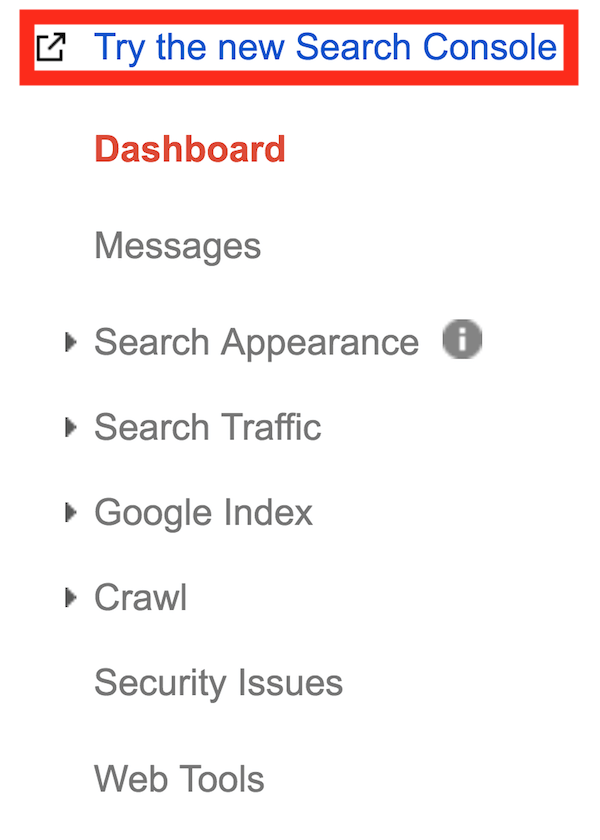 و شما کنسول جدید جستجوی گوگل را به صورت خلاصه میبینید:
و شما کنسول جدید جستجوی گوگل را به صورت خلاصه میبینید:
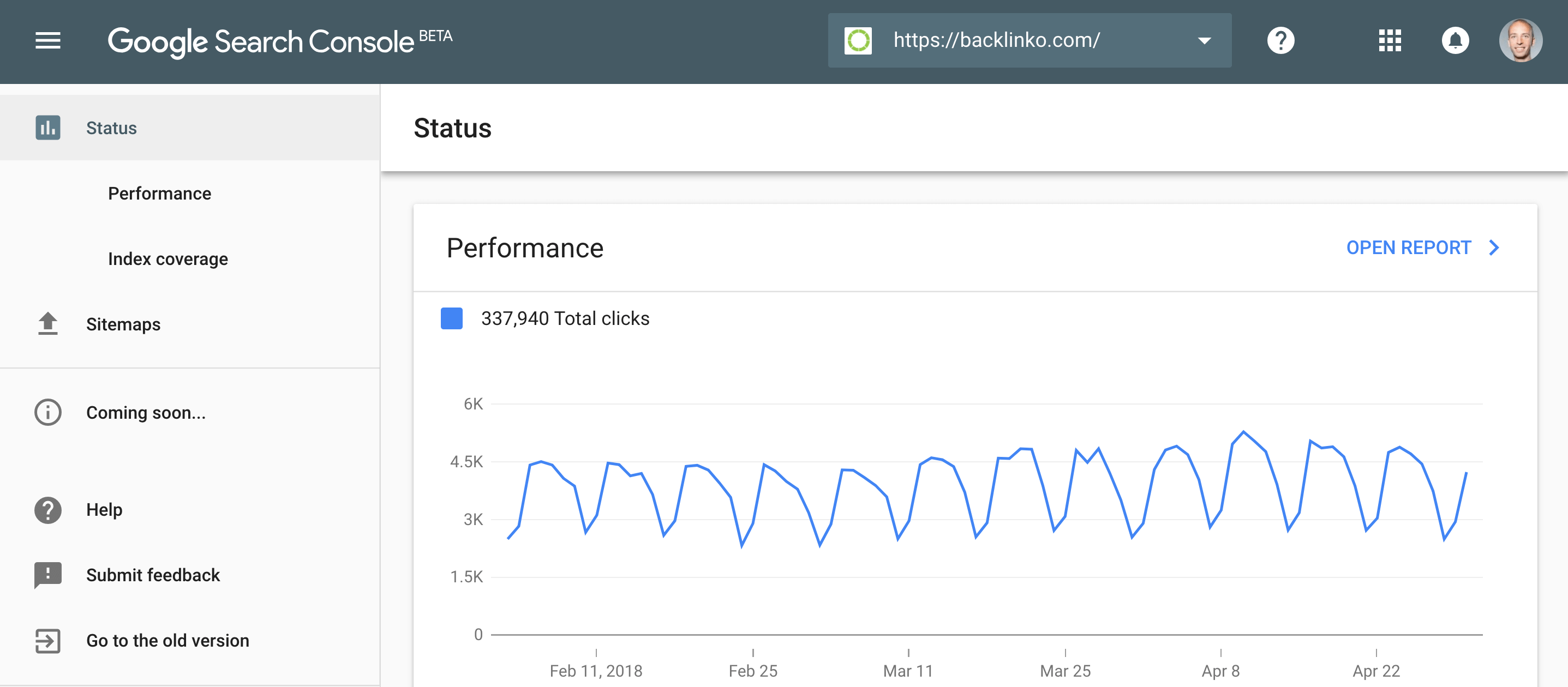 آدرس نقشه سایت را کپی کنید سپس بر روی دکمه Sitemaps کلیک کنید:
آدرس نقشه سایت را کپی کنید سپس بر روی دکمه Sitemaps کلیک کنید:
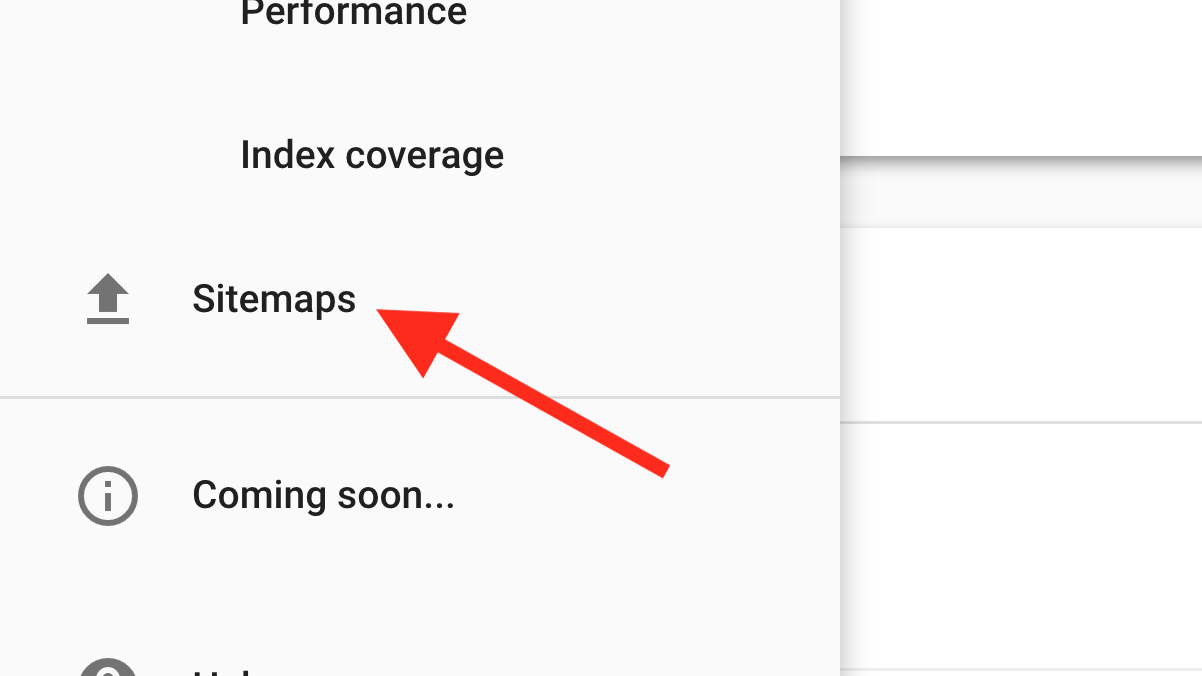
آدرس نقشه سایت را paste و بر روی submit کلیک کنید:
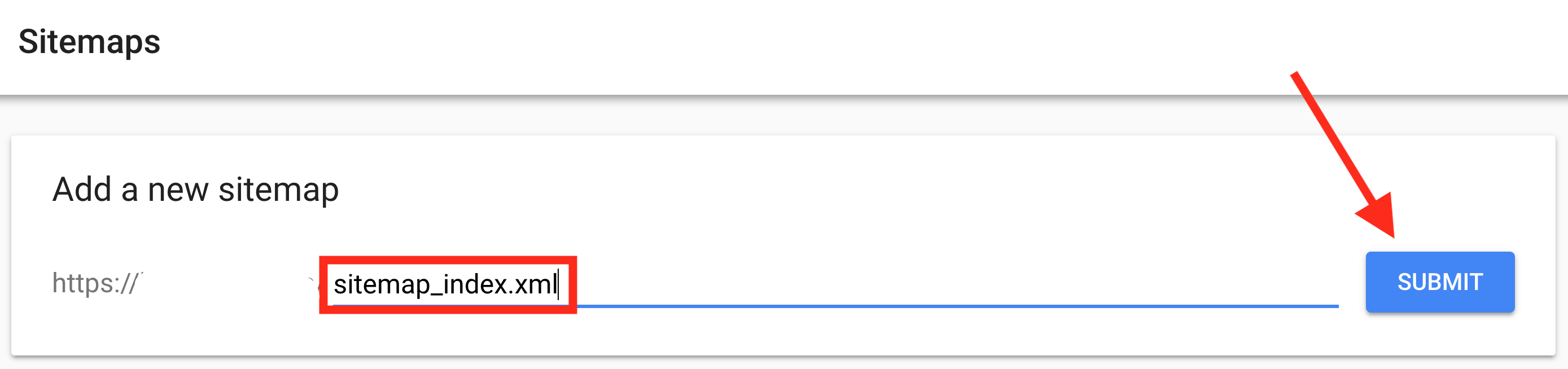
تمام شد، نقشه سایت شما با موفقیت در گوگل ثبت شد.
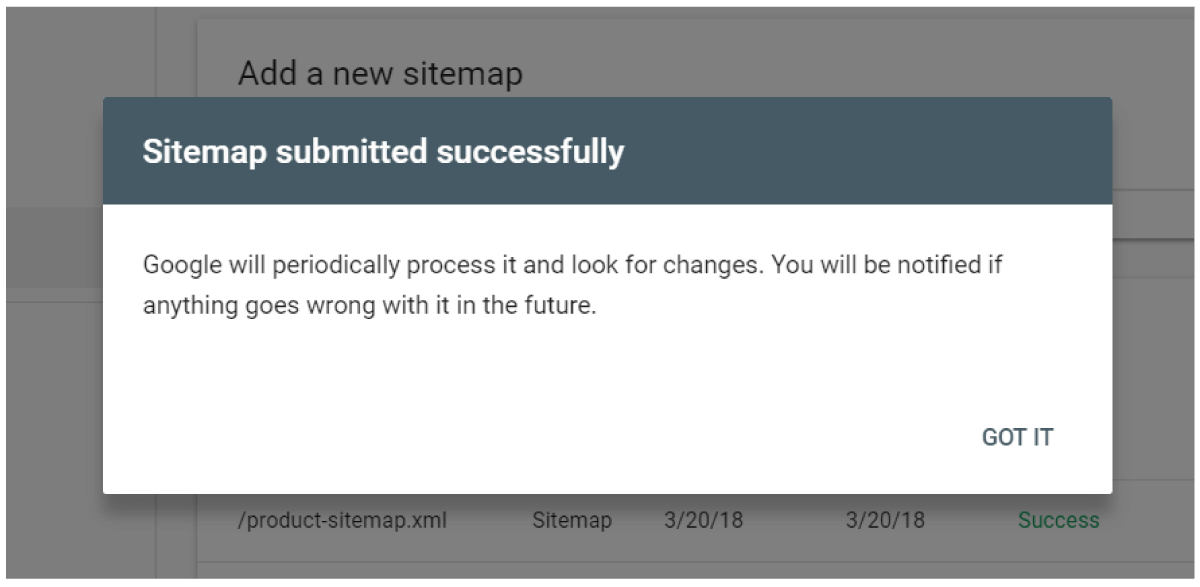


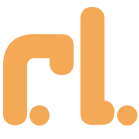
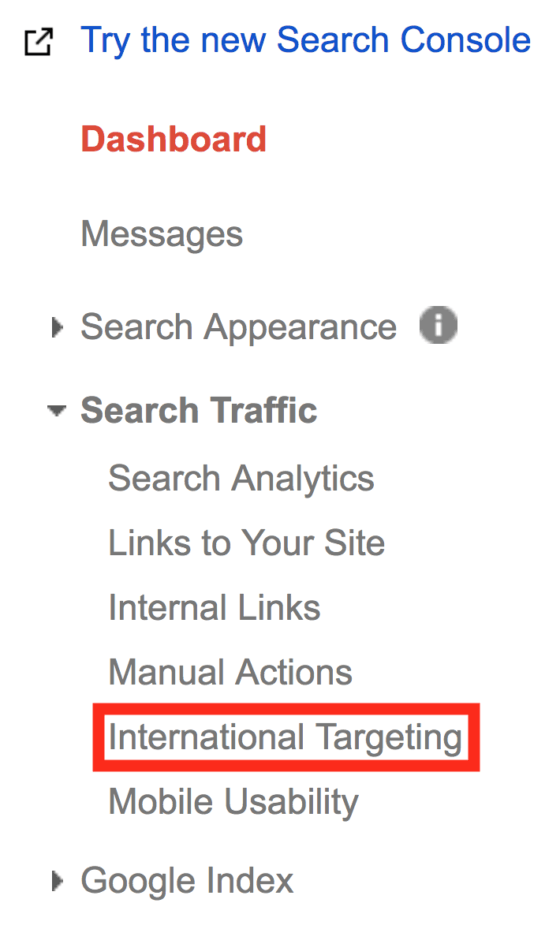 ۲٫ روی تب Country کلیک کنید:
۲٫ روی تب Country کلیک کنید: ۳٫ تیک چک باکس Target users in را بزنید:
۳٫ تیک چک باکس Target users in را بزنید: ۴٫ کشور مورد نظر خود را از لیست کشویی انتخاب کنید:
۴٫ کشور مورد نظر خود را از لیست کشویی انتخاب کنید: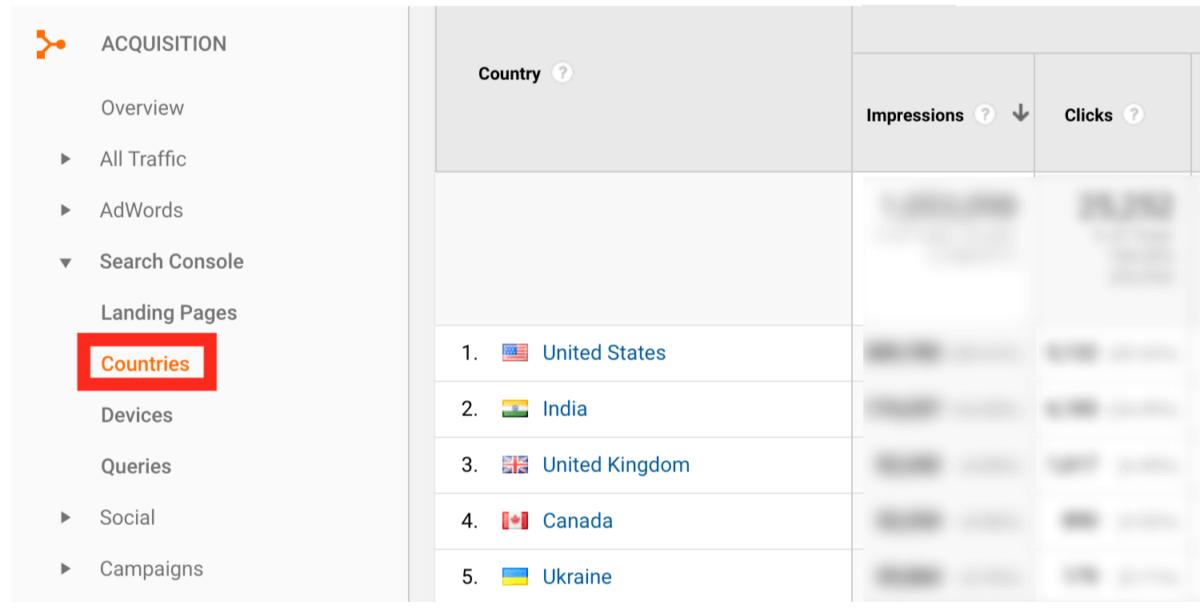 اما مهمترین مورد … اطلاعات کلمات کلیدی
اما مهمترین مورد … اطلاعات کلمات کلیدی